Windows 11/10에서 시스템이 높은 CPU 사용량을 방해하는 문제 수정
이 시스템 인터럽트(System interrupts) 프로세스는 무엇입니까? Windows 작업 관리자(Windows Task Manager) 에서 높은 CPU 사용량 을 소모하는 (high CPU usage)시스템(System) 인터럽트 가 보 입니까 ? 바이러스 또는 맬웨어입니까? 음(Well) , 시스템(System) 은 OS 프로세스를 중단하고 System32 폴더에 있으면 악성 코드가 아닙니다. 다른 곳에 있다면 그럴 수 있습니다. 이 가이드에서는 시스템 인터럽트를 이해하고 (System)Windows 10 및 Windows 11 에서 (Windows 11)시스템(System) 인터럽트 높은 CPU 사용량 을 수정하는 방법을 설명합니다 .
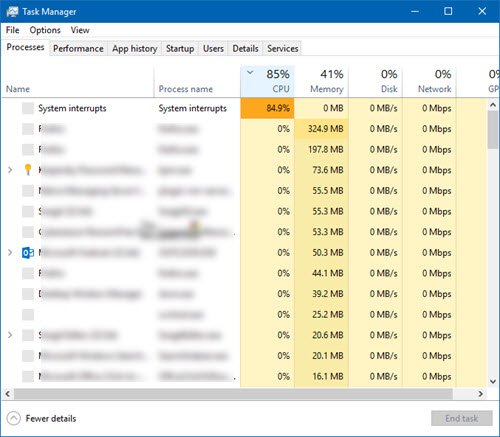
Windows 11/10 의 시스템 인터럽트(System Interrupts) 란?
시스템 인터럽트는 CPU(CPU) 에 대한 경고 시스템과 같습니다 . 시나리오에서 CPU(CPU) 의 주의가 필요한 경우 CPU 를 변경합니다 . 그런 다음 CPU(CPU) 는 수행 중인 작업을 일시 중단하고 저장하고 중요한 작업을 처리합니다. 작업이 완료되면 하던 작업으로 다시 시작됩니다.
이것은 시스템(System) 인터럽트가 프로세스로 나타나 더라도 그렇지 않다는 것을 의미합니다 . 실제로 하드웨어 수준에서 발생하는 모든 인터럽트, 즉 하드웨어 인터럽트에 대해 CPU 에 보고하는 관리자와 같습니다 . 인터럽트가 많다는 것은 하드웨어 수준에서 많은 오류가 발생할 수 있음을 의미하며 이것이 많은 리소스를 사용하기 시작하는 이유입니다.
관리자 아래에 많은 직원(하드웨어)이 있다고 상상해 보십시오( 시스템(System) 인터럽트). 이제 그들은 모두 개별 문제에 대해 함께 불평(인터럽트)하기 시작하고 관리자 는 모든 요청을 (Admin)CPU ( Boss ) 에 푸시합니다 . CPU 가 함께 처리할 수 없어 과부하가 걸립니다.
시스템 인터럽트 비활성화에 대해 생각하지 마십시오. PC가 없으면 PC는 거의 무용지물이 됩니다.(Never think about disabling System Interrupts. Your PC will become almost useless without it.)
시스템 인터럽트 높은 CPU 사용량
시스템 인터럽트가 CPU(CPU) 의 5~10% 이상을 차지 하면 문제가 있는 것입니다. 하드웨어 또는 드라이버 문제로 인해 발생할 수 있습니다. 이 문제를 해결하는 가장 좋은 방법은 컴퓨터를 한 번 재부팅하고 문제가 다시 발생하는지 확인하는 것입니다. 때로는 CPU(CPU) 에 대한 거대한 백로그이며 루프에 남아 있습니다. 다시 시작하면 때때로 해결됩니다. 그러나 CPU 사용량이 다시 높게 표시되는 경우 해결 방법은 다음과 같습니다.
어떤 하드웨어가 문제를 일으키는지 파악하는 것은 어려울 것입니다. 따라서 이 문제를 해결하려면 인내와 시간이 모두 필요합니다.
1] 하드웨어 드라이버 업데이트
Rouge 하드웨어 드라이버가 문제의 원인일 수 있습니다. 이제 업데이트할 시간입니다.
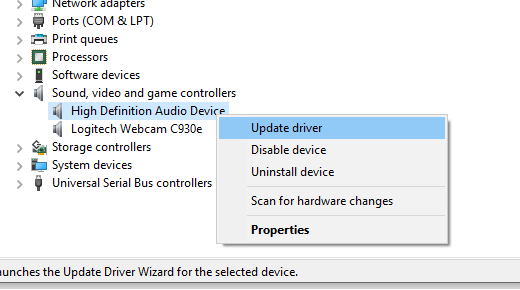
- Settings > Update 및 보안(Security) 으로 이동합니다 .
- 드라이버와 관련된 업데이트가 보류 중인지 확인하십시오. 그렇다면 모두 업데이트하십시오.
2] 하드웨어 드라이버(s) 롤백

드라이버에 대한 최근 업데이트로 이 문제가 시작된 경우 드라이버를 이전 버전으로 롤백(rollback the driver to its previous version) 할 수 있습니다 . Windows 업데이트 기록 을 확인하여 최근 업데이트를 확인할 수 있습니다. 새 드라이버에 보고되지 않은 문제가 있고 현재 버전의 Windows 와 호환되지 않을 수 있습니다.
3] 외부 하드웨어 분리(3] Unplug External Hardware)
이제 드라이버가 문제가 아님을 확인했으므로 마우스, 키보드, 프린터, 외장 하드 드라이브, 웹캠 등과 같은 외장 하드웨어를 제거해야 합니다. 작업 관리자를 열어두고 하나씩 제거하십시오 . (Make)특정 하드웨어를 제거한 후 시스템(System) 인터럽트 CPU 사용 에 큰 변화가 있는 경우 범인을 알고 있는 것입니다.
4] 하드웨어 비활성화 및 활성화
제거하지 않으려면 장치 관리자(Device Manager) 에서 하드웨어를 비활성화하도록 선택할 수도 있습니다 . 이것은 내부 하드웨어에도 적용될 수 있습니다.
- 장치 관리자를 엽니다(WIN +X + M).
- 비활성화하려는 장치로 이동합니다.
- 마우스 오른쪽 버튼을 클릭하고 장치를 비활성화하도록 선택합니다.
(Make)한 번에 하나의 장치를 비활성화해야 합니다 . 1~2분 정도 시간을 내어 CPU(CPU) 사용량 에 변화가 있는지 확인 하여 하드웨어를 정확히 찾아내십시오. 변경 사항이 없으면 방금 비활성화한 장치를 활성화하고 다음 장치로 이동합니다. 변경 사항이 표시되면 시스템 이 (System)Windows 에서 높은 (Windows)CPU 사용량을 중단 시키는 원인이 무엇인지 알 수 있습니다 .
여기에 조언이 있습니다. 시스템을 유지하는 데 필요한 드라이브 (Make)를(Drive) 비활성화하지 마십시오 .
5] 하드웨어 오류 확인
쉽게 찾을 수 있는 방법은 없지만 다음을 수행할 수 있습니다.
- SMART 도구 또는 Windows 기본 기능(Windows native feature) 을 사용 하여 하드 디스크가 문제를 일으키는지 확인하십시오.
- 전원 공급 장치를 점검하십시오.
- Windows 내장 메모리 진단 도구(Memory Diagnostic tool ) 를 사용하여 RAM 에 하드웨어 수준에 문제가 있는지 확인하십시오.
- 다른 하드웨어의 경우 다음 과 같은 Windows 진단 도구(Windows Diagnostic Tools) 를 사용할 수 있습니다.
이러한 도구는 Windows 10 컴퓨터의 하드웨어 오류를 파악하는 데 많은 도움이 됩니다.
6] BIOS/UEFI 업데이트
BIOS 업데이트는 몇 년 전에 가장 무시된 업데이트였습니다. 대부분 외부에서 업데이트해야 했기 때문에 Windows 에서 BIOS(of updating the BIOS) 또는 최신 UEFI 를 업데이트 할 수 있으므로 계속 업데이트해야 합니다.
항상 OEM 웹사이트에서 제공되는 지침에 따라 BIOS 를 업데이트하는 것이 가장 좋습니다 . 그러므로 당신이 무엇을 하고 있는지 확인하거나 당신을 위해 그것을 해 줄 수 있는 누군가가 당신의 편에 있는지 확인하십시오.
7] 코타나 비활성화
Windows 레지스트리 를 조정하거나 (Windows Registry)그룹 정책(Group Policy) 설정을 구성 하여 Windows 11 또는 Windows 10 에서 Cortana 를 끌 수 있습니다 . 그렇게 하고 도움이 되는지 확인하십시오.
Let us know if these tips helped you to resolve System interrupts high CPU usage in Windows 11/10.
시스템 인터럽트가 나쁜가요?
아니요. 극단적인 상황에서 실행되는 안전 조치이므로 리소스의 과도한 사용을 방지합니다. 또한 키 입력과 같은 일반적인 목적을 위해 호출되어 아무 것도 놓치지 않고 데이터를 읽습니다. 기준은 시스템 인터럽트(System Interrupts) 가 항상 발생한다는 것이며 이는 좋은 일입니다.
시스템 인터럽트가 100% CPU 를 사용하는 이유는 무엇 입니까?
시스템(System) 인터럽트가 오래 지속되지는 않지만 하드웨어 또는 관련 드라이버가 오작동을 시작하고 예상대로 응답하지 않으면 전체 프로세스가 루프에 들어가 CPU 사용량을 높이는 원인이 됩니다. 이 문제를 해결하는 유일한 방법은 드라이버를 다시 설치하거나 하드웨어 교체.
CPU 사용량이 어떻게 제어되는지 확인하는 방법 은 무엇입니까?
더 많은 CPU(CPU) 가 필요한 애플리케이션을 사용하는 것 외에도 백그라운드 프로세스를 추적하는 것이 가장 좋습니다. 이러한 프로세스는 일반적으로 CPU 를 계속 사용하고 중단되면 갑자기 급증합니다. 따라서 응용 프로그램이 백그라운드에 있는 것을 원하지 않으면 시작 시 해당 응용 프로그램을 비활성화해야 합니다. 그리고 사용하지 않을 경우 닫습니다.
높은 리소스를 사용하는 프로세스에 대한 다른 게시물:(Other posts about processes using high resources:)
- lsass.exe가 종료되고 높은 CPU 또는 디스크 사용량 문제
- WMI 공급자 호스트 높은 CPU 사용량 문제(WMI Provider Host High CPU Usage issues)
- 데스크탑 창 관리자 dwm.exe는 높은 CPU를 사용합니다.(Desktop Window Manager dwm.exe consumes high CPU)
- Windows 셸 경험 호스트는 높은 CPU를 사용합니다.(Windows Shell Experience Host uses high CPU)
- Windows 이미지 획득 높은 CPU 및 디스크 사용량 .
Related posts
Fix Services 및 Controller 앱 High CPU usage Windows 10
Fix MPSigStub Windows 10에서 높은 CPU usage
Fix High CPU Usage XboxStat.exe Windows 10에서
Fix COM Surrogate Windows 10에서 높은 CPU or Disk usage
Microsoft Office Click-To-Run High CPU usage Windows 11/10에서
IgfxEM.exe process Windows 10에서 본 IgfxEM.exe process은 무엇입니까?
Fix Device Windows 10 컴퓨터에서 마이그레이션 된 메시지가 아닙니다
Fix PowerShell Windows 11/10에 High CPU usage의 원인
Fix Google Chrome lagging 및 Windows 11/10에서 열리기가 느립니다
Fix CRITICAL PROCESS DIED, 0x000000EF Windows 11/10에서 오류가 발생했습니다
WiFi or Ethernet Windows 11/10에서 Fix Ping Spikes
Windows 10 Fix SYSTEM SERVICE EXCEPTION Blue Screen
Windows 11/10에서 audiodg.exe 높은 CPU 사용량을 수정하는 방법
CPU은 Windows 11/10에서 전체 speed or capacity에서 실행되지 않습니다
Fix Discord Mic Windows 11/10에서 작동하지 않습니다
어떻게 Fix High CPU Usage에 System Idle Process로
Microsoft Edge Windows 10 Fix RESULT_CODE_HUNG error
Fix Device encryption은 Windows 11/10에서 일시적으로 일시 중지되었습니다
Windows 10에서 100% 디스크, 높은 CPU, 높은 메모리 사용량을 수정하는 방법
Fix DISM Host Servicing Process High CPU Usage
